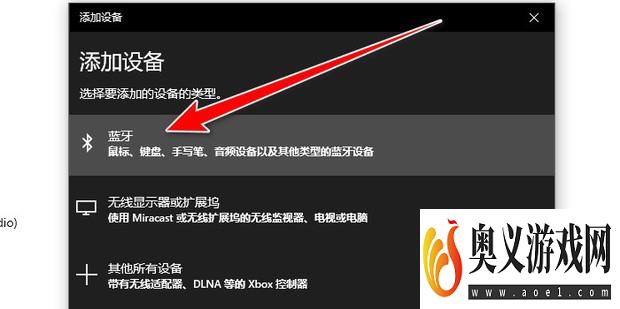来源:互联网 | 时间:2023-10-25 20:12:00
win10搜索不到蓝牙怎么解决?可能不少朋友在平时使用电脑的过程中还不是很清楚怎么操作,想要了解详细的方法就抓紧跟着小编一起学习吧1、首先右键点击此电脑,点击管理。2、然后点击设备管理器。3、点击蓝牙找到蓝牙设备。4、右键点击蓝牙设备,点击
win10搜索不到蓝牙怎么解决?可能不少朋友在平时使用电脑的过程中还不是很清楚怎么操作,想要了解详细的方法就抓紧跟着小编一起学习吧

1、首先右键点击此电脑,点击管理。
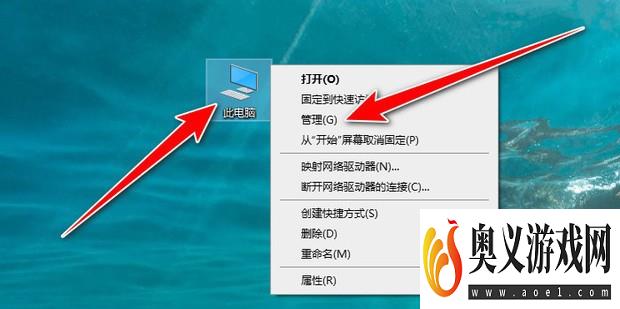
2、然后点击设备管理器。

3、点击蓝牙找到蓝牙设备。

4、右键点击蓝牙设备,点击更新驱动程序。

5、更新完成后,点击开始中的设置。
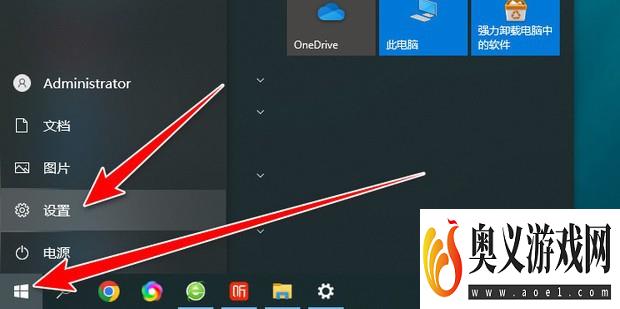
6、然后点击设备。
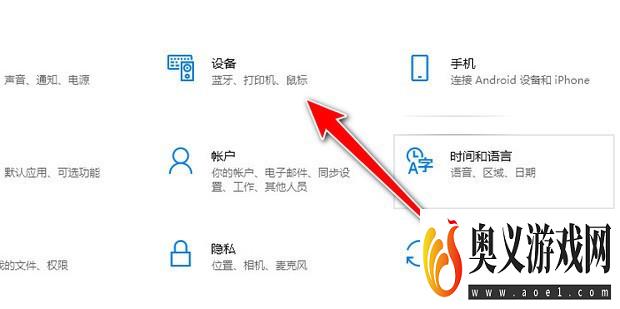
7、点击添加蓝牙或其他设备。
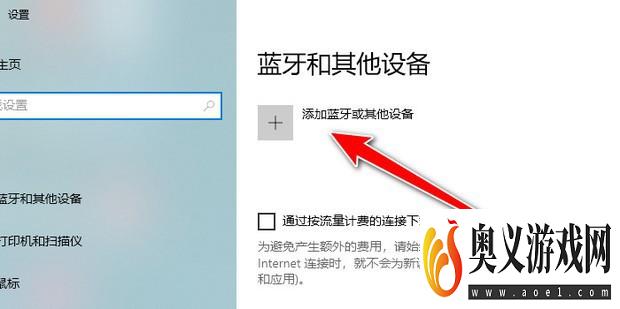
8、最后点击蓝牙搜索设备即可。